Schnelle Antwort:
Sie können YouTube direkt auf dem iPad in MP3 konvertieren mit Online-Diensten wie YTMP3 und TubeRipper oder der nativen App auf Ihrem Gerät, der Shortcuts-App. Darüber hinaus können Sie sich entscheiden, SurFast Video Downloader zu verwenden, um YouTube in MP3 auf Ihrem Computer herunterzuladen und dann die Audiodateien auf Ihr Tablet zu übertragen.
Das Herunterladen von YouTube zu MP3 ist zu einem wichtigen Bedürfnis für Benutzer verschiedener Geräte geworden. Daher ist es nicht überraschend, dass Sie YouTube in MP3 auf Ihrem iPad konvertieren möchten. Wenn Sie versuchen, YouTube-Audio herunterzuladen, aber unsicher sind, wie Sie dies erreichen können, befolgen Sie die einfachen Tipps in diesem Leitfaden und wählen Sie die Methode aus, die am besten zu Ihnen passt. Mit diesen Methoden können Sie Ihre gewünschte MP3-Datei ohne Probleme erhalten. (Diese Tipps sind auch hilfreich für das Konvertieren von YouTube zu MP3 auf einem iPhone.)
Inhaltsverzeichnis
YouTube in MP3 auf dem iPad online konvertieren
Werkzeug: YTMP3
Im Gegensatz zu Android-Geräten, die Zugriff auf YouTube-zu-MP3-Konverter-Apps haben, können iOS- oder iPadOS-Geräte solche Apps nicht im App Store finden. Daher ist die geeignetste Option, wenn Sie YouTube zu MP3 auf Ihrem iPhone oder iPad herunterladen möchten, die Verwendung eines Online-YouTube-zu-MP3-Konverters, der mit Ihrem iDevice kompatibel ist.
In diesem Zusammenhang möchte ich empfehlen, YTMP3 auszuprobieren. Dieser YouTube-zu-MP3-Downloader ermöglicht es Ihnen, YouTube-Audio herunterzuladen oder Musik von YouTube herunterzuladen und auf Ihrem iPad online und kostenlos zu speichern. Darüber hinaus speichert es, wie der Name schon sagt, das YouTube-Audio als MP3. Wenn Sie also YouTube in MP3 auf Ihrem iPad konvertieren müssen, ist dies die perfekte Lösung.
Um YouTube auf dem iPad online in MP3 umzuwandeln:
Schritt 1. Kopieren Sie den Video-Link von YouTube.
Schritt 2. Öffnen Sie einen Browser auf Ihrem iPad und besuchen Sie YTMP3.
Schritt 3. Füge die YouTube-URL ein und tippe auf Umwandeln.
Schritt 4. Tippen Sie nach der Konvertierung auf Herunterladen, um den YouTube-Audio auf Ihrem iPad zu speichern.
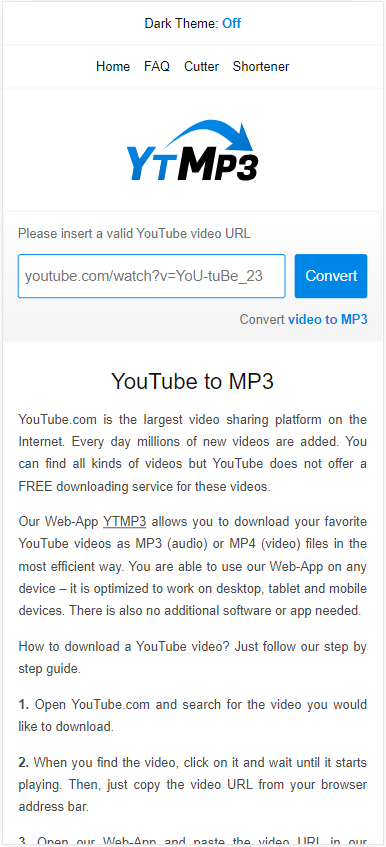
Konvertiere YouTube zu MP3 und mehr
Werkzeug: TubeRipper
TubeRipper ist eine bessere Wahl, wenn Sie nicht nur YouTube-Videos im MP3-Format herunterladen möchten, sondern auch YouTube-Audio in anderen Formaten auf Ihrem iPad speichern möchten. Es ermöglicht Ihnen, YouTube-Audio in Formaten wie MP3, M4A, WAV, FLAC und mehr herunterzuladen und somit Ihren verschiedenen Bedürfnissen beim Herunterladen von YouTube-Audio gerecht zu werden.
Wie YTMP3 ist auch TubeRipper eine Online- und kostenlose Option, mit der Sie YouTube-Videos auf Ihrem iPad in MP3 konvertieren können, ohne dass Sie eine App oder Kosten benötigen. Also, wenn Sie YouTube in MP3 auf Ihrem iPad speichern möchten, zögern Sie nicht, es auszuprobieren.
Um YouTube kostenlos auf MP3 auf dem iPad herunterzuladen:
Schritt 1. Kopiere den YouTube-Video-Link.
Schritt 2. Öffnen Sie Safari und gehen Sie zu TubeRipper.
Schritt 3. Füge die YouTube-URL in das Linkfeld ein und tippe auf das Weiter-Symbol.
Schritt 4. Klicke auf Audio extrahieren.

Wenn das Standard-Audioformat nicht MP3 ist, erweitern Sie das Dropdown-Menü und wählen Sie MP3 zum Herunterladen.
YouTube-Audio auf dem iPad über Shortcut herunterladen
Tool: R⤓Download shortcut
Auch wenn es keine Drittanbieter-App zum Herunterladen von YouTube-Audio gibt, gibt es eine integrierte App auf dem iPad, die Ihnen beim Herunterladen von YouTube-Audio helfen kann. Diese App heißt Shortcut. Um die Shortcut-App zu verwenden, müssen Sie den YouTube-Audio-Downloader-Shortcut hinzufügen, R⤓Download. Sobald Sie den Shortcut hinzugefügt haben, können Sie ihn verwenden, um YouTube-Videos als MP3-Dateien auf Ihrem iPadOS-Gerät herunterzuladen.
Um YouTube-Audio auf dem iPad herunterzuladen:
Schritt 1. Öffnen Sie einen Browser auf Ihrem iPad und besuchen Sie R⤓Download.
Schritt 2. Klicke auf Shortcut holen, um es auf deinem Gerät hinzuzufügen.
Schritt 3. Öffnen Sie die YouTube-App und suchen Sie das Video, das Sie konvertieren möchten.
Schritt 4. Tippen Sie auf die Teilen-Schaltfläche und wählen Sie dann R⤓Download aus.
Schritt 5. Klicken Sie auf Erlauben in den Benachrichtigungen und laden Sie dann den Ton vom YouTube-Video auf Ihr iPad herunter.

Konvertieren Sie YouTube in MP3 über einen Computer
Tool: SurFast Video Downloader
Es ist viel einfacher, YouTube-Videos auf einem Mac oder PC in MP3 umzuwandeln im Vergleich zu einem iPhone. Daher können Sie einen YouTube-zu-MP3-Konverter für den Desktop verwenden, um zuerst den Ton von YouTube auf Ihren Computer herunterzuladen und dann die MP3-Dateien auf Ihr iPad zu übertragen.
Wenn Sie diese Methode bevorzugen, können Sie den YouTube-Video- und Audio-Downloader namens SurFast Video Downloader verwenden, um Ihre gewünschten YouTube-Audiodateien zu erhalten. Diese App kann YouTube-Videos in das MP3- oder WAV-Format konvertieren. Egal, ob Sie die MP3-Dateien in 320kbps oder 128kbps möchten, diese App wird Ihren Anforderungen gerecht.
Darüber hinaus ermöglicht Ihnen SurFast Video Downloader auch, Musik von YouTube Music herunterzuladen. Wenn Sie Songs von YouTube herunterladen und auf Ihrem iPad anhören möchten, ist SurFast Video Downloader eine geeignete Wahl.
Um YouTube in MP3 über einen Computer umzuwandeln:
Schritt 1. Kopieren Sie die Video-URL von YouTube und fügen Sie den Link in das SurFast Video Downloader ein. Warten Sie, bis das Programm den Link geladen und analysiert hat.

Schritt 2. Gehen Sie zum Audio-Tab und wählen Sie die Download-Option, die Sie benötigen. Klicken Sie dann auf Download, um mit dem Herunterladen des YouTube-Videos in MP3 zu beginnen.

Schritt 4. Übertragen Sie die heruntergeladene Audiodatei auf Ihr iPad.
Zusammenfassung
Unabhängig davon, welche Generation von iPad Sie verwenden, ob es sich um ein iPad Pro oder ein iPad Mini handelt, können Sie die oben genannten Tipps befolgen, um YouTube erfolgreich in MP3 auf Ihrem iPad zu konvertieren und herunterzuladen. Geben Sie einfach Ihre Bedürfnisse an und wählen Sie die geeignetste Methode, um mühelos den gewünschten Ton auf Ihr Gerät zu bekommen.
Über den Autor
Verwandte Artikel
-
Konvertieren Sie YouTube in MP3 mit VLC im Detail
Die Verwendung von VLC ist eine praktische Möglichkeit, YouTube in MP3 umzuwandeln, egal ob auf einem Mac oder PC. Überprüfen Sie, wie Sie YouTube-Videos detailliert in MP3 über VLC konvertieren können.
Myra Xian Aktualisiert am -
Konvertieren Sie YouTube in MP3 in hoher Qualität
Wenn Sie wissen möchten, wie Sie hochwertige MP3-Dateien von YouTube erhalten können, lesen Sie diese Anleitung und Sie können YouTube ganz einfach in hochwertige MP3-Dateien umwandeln.
Myra Xian Aktualisiert am -
Wie konvertiere ich ein YouTube-Video in MP3 auf einem Mac
Wenn Sie wissen möchten, wie Sie YouTube-Videos in MP3 auf Mac konvertieren können, überprüfen Sie diese Anleitung, um zu lernen, wie es gemacht wird, entweder mit oder ohne Software.
Myra Xian Aktualisiert am

